Прошло је време коришћења папирних мапа за навигацију непознатим путевима и градовима. Сада имамо паметне уређаје који постављају алате за навигацију на зглобове и у наше џепове. Овај водич показује како да добијете упутства за вожњу на свом Аппле Ватцх-у.
Ако сте љубитељ Гоогле мапа, нећете га наћи на Аппле-овом паметном сату. Гоогле је одустао од подршке 2017. године, иако и даље можете да користите Гоогле мапе у ЦарПлаи-у, иОС-у и иПадОС-у.
Аппле Мапс је одлична алтернатива која ради на свим уређајима које је направио Аппле. На Аппле Ватцх-у је представљен као бела стрелица која показује нагоре и ухваћена у плавом кругу. Овај круг се налази на раскрсници на мапи у позадини иконе апликације.

Аппле дели главни екран Мапа на пет компоненти: Претрага, Локација, Фаворити, Колекције и Недавне.
Већина информација које ћете видети потичу из апликације Мапе на вашем иПхоне-у. На пример, ако обично повежете свој иПхоне са ЦарПлаи-ом за упутства за вожњу, све недавне посете се појављују у Мапама на вашем иПхоне-у и преносе на Аппле Ватцх. Са друге стране, ако користите Аппле Ватцх за проналажење упутстава, ова одредишта се такође појављују у Мапама на вашем иПхоне-у.
Фаворити и колекције се креирају на иПхоне-у. „Колекција“ је група одредишта која се деле путем е-поште, текстова, друштвених медија итд. „Омиљени“ омогућавају брз приступ вашим личним дестинацијама, што може бити згодно ако путујете у исти хотел или забавни парк док сте на одмору.
Оно што је сјајно у вези са Аппле-овим навигационим системом је то што део Ватцх укључује хаптичке повратне информације. Када се правац промени или треба да скренете, чућете „зујање“ са уређаја. Такође ћете осетити лагано куцкање по подлактици.
Преглед садржаја
Како користити претрагу у Мапама на Аппле Ватцх-у
Прво притисните Дигитал Цровн да бисте покренули почетни екран Аппле Ватцх-а.

Затим пронађите и додирните икону апликације Мапе у мрежи апликације. Када је апликација отворена, додирните оквир „Претрага“ илустрован лупом.
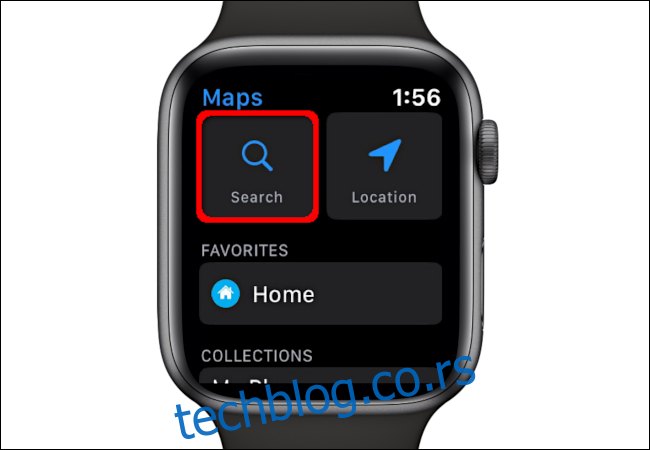
Овде можете да диктирате адресу, шкрабате или извучете одредиште из својих контаката.

Мапе такође скенирају одредишта на основу ваше локације и наводе их под „У близини“. Категорије укључују ресторане, брзу храну, бензинске пумпе и још много тога.
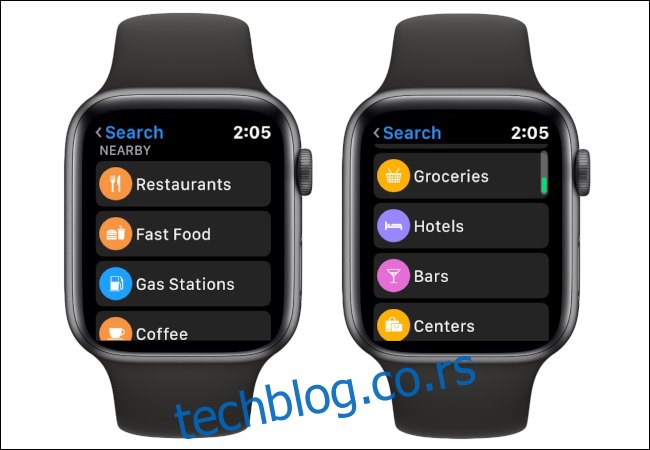
За овај пример, додирнули смо Смитхфиелд’с Цхицкен ‘Н Бар-БК наведен у одељку Ресторан. Окрените Дигитал Цровн и сат се креће кроз опције за ходање, вожњу и јавни превоз. Пошто желимо упутства за вожњу, додирните облачић аутомобила наведен под „Упутства“.
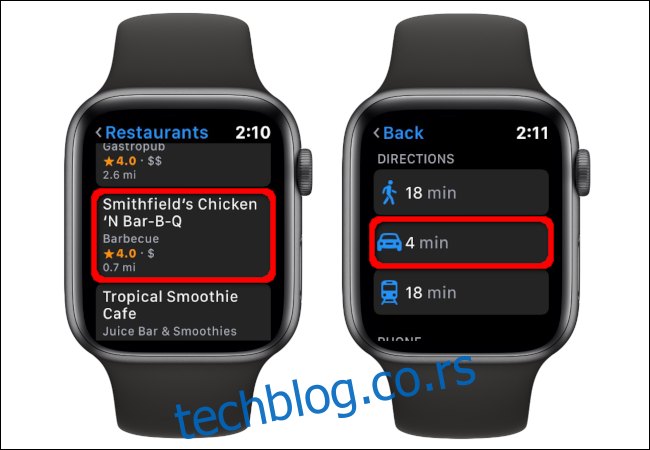
На крају, додирните икону аутомобила на следећем екрану да бисте покренули навигацију. Можда ћете видети једну „Предложену“ руту или више „Предложених“ и „Алтернативних“ рута, у зависности од одредишта. Користите Дигитал Цровн да бисте се кретали кроз више рута.
Навигација почиње одмах када додирнете жељену руту.
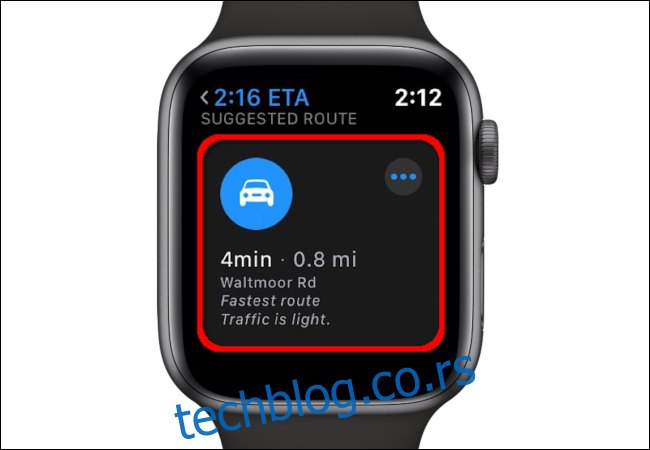
Како користити фаворите у мапама на Аппле Ватцх-у
Покрените апликацију Мапе на свом Аппле Ватцх-у тако што ћете притиснути Дигитал Цровн, а затим тапнути на њену икону.
Затим додирните одредиште из одељка „Фаворити“ које сте доделили у апликацији Мапе на вашем иПхоне-у. Одатле изаберите икону аутомобила на следећем екрану. Опет, можда ћете видети једну „Предложену“ руту или више „Предложених“ и „Алтернативних“ рута, у зависности од одредишта. Користите Дигитал Цровн да бисте се кретали кроз више рута.
Навигација почиње одмах када додирнете жељену руту.
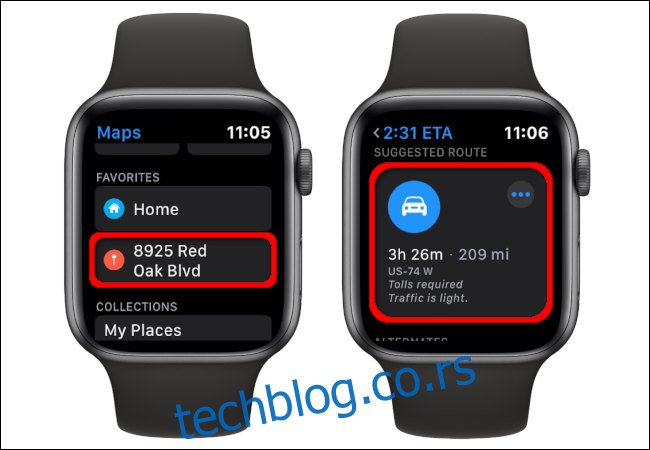
Како користити недавно у Мапама на Аппле Ватцх-у
Као и раније, притисните Дигитал Цровн на почетном екрану вашег Аппле Ватцх-а, а затим изаберите икону Мапс да бисте покренули апликацију.
Одатле, померите се надоле до одељка „Недавно“ и изаберите одредиште. Затим додирните икону аутомобила на следећем екрану. Можда ћете видети једну „Предложену“ руту или више „Предложених“ и „Алтернативних“ рута, у зависности од одредишта. Користите Дигитал Цровн да бисте се кретали кроз више рута.
Навигација почиње одмах када додирнете жељену руту.
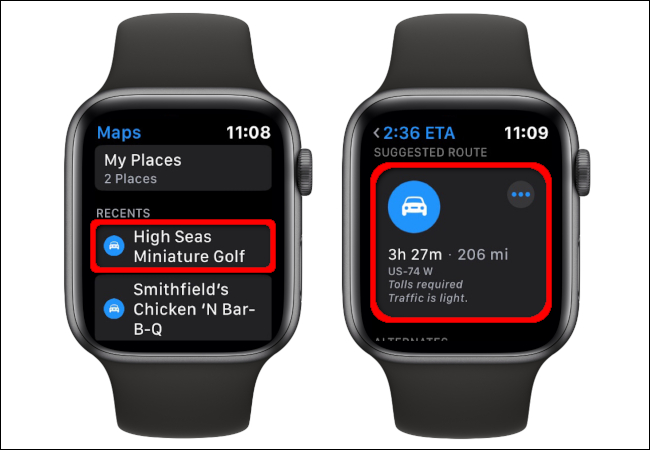
Како користити Сири да бисте добили упутства на Аппле Ватцх-у
Притисните и држите Дигитал Цровн док не видите ову поруку на екрану:

Алтернативно, такође можете да притиснете Дигитал Цровн само једном да пробудите сат, а затим кажете: „Хеј, Сири“.
Затим реците „Навигирај до [your destination].” Сири затим тражи локацију и добија упутства за вожњу.
Као и код других метода, додирните икону аутомобила на следећем екрану. Опет, можда ћете видети једну „Предложену“ руту или више „Предложених“ и „Алтернативних“ рута, у зависности од одредишта. Користите Дигитал Цровн да бисте се кретали кроз више рута.
Навигација почиње одмах када додирнете жељену руту.

